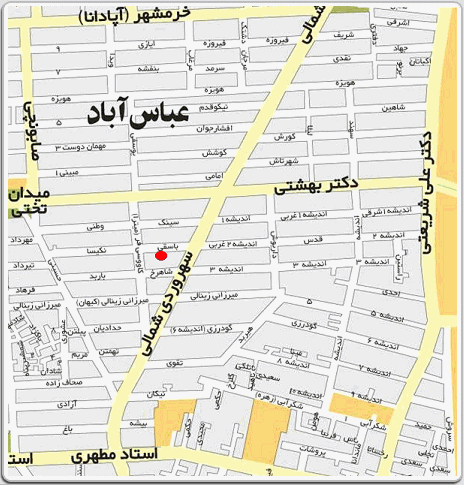iSoftware Sandraیک دستیار خوب و حرفه ای است که در امر آنالیز، عیب یابی و گزارش گیری از وضعیت سخت افزار کامپیوتر به شما کمک می کند. ،برنامه
SiSoftware Sandra اطلاعات کامل و دقیقی در مورد نرم افزار و سخت افزار
سیستمتان در اختیارتان می گذارد. به گونه ای که می توان ادعا کرد، اطلاعات
این برنامه از نظر صحت و دقت، در هیچ کاتالوگی موجود نمی باشد! شما به کمک
این نرم افزار می توانید سیستم خودتان را آنالیز کنید.
به
عنوان مثال کارایی CPU خودتان رو بسنجید و کارایی آن را با دیگر CPU های
موجود در بازار مقایسه کنید. اگر به تازگی کامپیوتر خریده اید و با قطعات
سخت افزاری سیستم خود آشنا نیستید و یا می خواهید مطمئن شوید آیا همان
قطعاتی که در فاکتور درج شده، را تحویل گرفته اید و از طرفی هم به دلیل
گارانتی بودن سیستم حق ندارید که درب کیس را باز کنید، این برنامه کمک
شایانی به شما می کند و شما خواهید توانست از تمامی جزییات مربوط به سیستم
خودتان مطلع شوید!
قابلیت ها و ماژول های نرم افزار SiSoftware Sandra:
- اطلاعات مختصر از سخت افزار و نرم افزار سیستم در یک نگاه
- اطلاعات کامل در مورد Mainboard/Chipset/System Monitors
- اطلاعات کامل در مورد CPU/BIOS
- اطلاعات کامل در مورد APM & ACPI (Advanced Power Management)
- اطلاعات کامل در مورد PCI (e), AGP, CardBus, PCMCIA bus and devices
- اطلاعات کامل در مورد بعد ویدئویی سیستم (monitor, card, video bios, caps و ...)
- اطلاعات کامل در مورد OpenGL
- اطلاعات کامل در مورد DirectX (DirectDraw, Direct3D, DirectSound (3D), DirectMusic, DirectPlay, DirectInput)
- اطلاعات کامل در مورد کیبورد و موس و Joystick
- اطلاعات کامل در مورد Sound Card (wave, midi, aux, mix)
- اطلاعات کامل در مورد MCI Devices (mpeg, avi, seq, vcr, video-disc, wave)
- اطلاعات کامل در مورد پرینترها
- اطلاعات کامل در مورد ویندوز و حافظه ی ویندوز
- اطلاعات کامل در مورد Font ها (Raster, Vector, TrueType, OpenType)
- اطلاعات کامل در مورد مودم Modem/ISDN
- اطلاعات کامل در مورد شبکه (Network Information, IP Network Information)
- اطلاعات کامل در مورد WinSock و امنیت سیستم در اینترنت
- اطلاعات کامل در مورد درایو ها (Removable Hard Disks, CD-ROM/DVD, RamDrives و ...)
- اطلاعات کامل در مورد پورت ها (Serial/Parallel)
- اطلاعات کامل در مورد اتصال های از راه دور (Dial-Up, Internet)
- اطلاعات کامل در مورد OLE objects/servers
- اطلاعات کامل در مورد پروسه های در حال اجرا Tasks & Threads
- اطلاعات کامل در مورد ماژول ها, DLL, DRV
- اطلاعات کامل در مورد SYS , SCSI , ATA/ATAPI , Data Sources , CMOS/RTC
- اطلاعات کامل در مورد Smart Card & SIM Card
- بررسی CPU , CD-ROM/DVD , Removable Storage/Flash , Memory Bandwidth
- بررسی پهنای باند Cache & Memory و Network/LAN
- بررسی اتصال به اینترنت
- تنظیمات سخت افزاری مرتبط با رجیستری
- افزایش قدرت و کارایی سیستم
- ارائه گزارشات در مورد سیستم
- نمایش نرم افزار های نصب شده و اطلاعات ثبت شده ی سیستم
- نمایش وضعیت محیطی سیستم مانند درجه ی حرارت، ولتاژ، وضعیت فن ها، قدرت CPU و مقاوت های سیستم خنک کننده و ...
- و ...
توضیح :
1- اقدام به نصب نرم افزار کنید.
2- با استفاده از اطلاعات درون فایل Serial.txt در هنگام نصب و یا پس از نصب نرم افزار را رجیستر کنید.

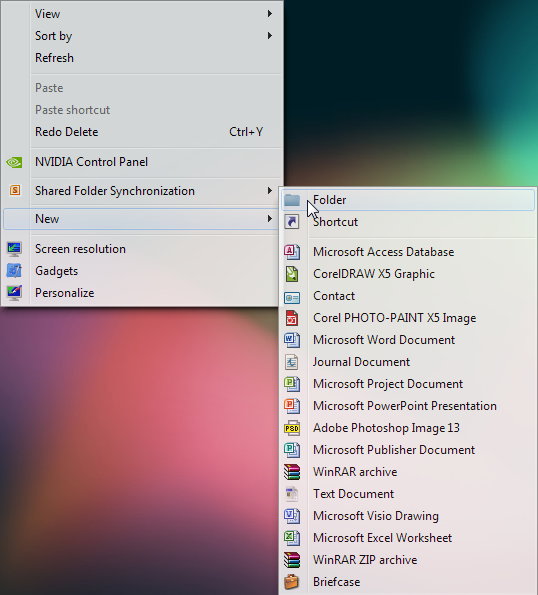
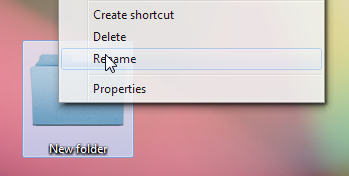
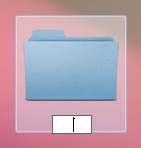
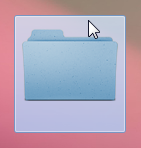








 مشخصات:
مشخصات: راهنمای نصب:
راهنمای نصب: برای دانلود اینجا را کلیک کنید
برای دانلود اینجا را کلیک کنید